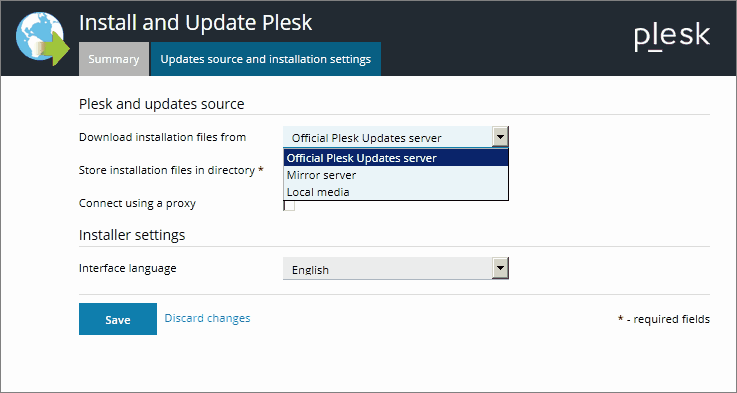Changer la source des mises à jour/à niveau
Par défaut, les mises à jour et à niveau de Plesk et celles du système d’exploitation sont téléchargées depuis le serveur officiel de mises à jour : https://autoinstall.plesk.com.
Si vous voulez recevoir les mises à jour de Plesk depuis un autre emplacement réseau :
-
Allez dans Outils & Paramètres > Mises à jour et à niveau. L’utilitaire de mise à jour s’ouvre alors dans une nouvelle fenêtre ou un nouvel onglet du navigateur.
-
If Updater starts downloading updates and you would only like to change settings at the moment, click Cancel.
-
Cliquez sur Paramètres d’installation et source des mises à jour, et indiquez la source des packs de mises à jour :
- Par défaut, le serveur officiel des mises à jour de Plesk est sélectionné. Indiquez l’emplacement où les fichiers d’installation sont stockés. Par défaut, les fichiers d’installation sont stockés dans le répertoire
/root/parallels. - If you select Mirror server, specify the
.inf3file location in the URL to the directory with .inf3 file field. Specify the location where the installation files will be stored. By default, the installation files are stored in the/root/parallelsdirectory. - Si vous sélectionnez Support local, indiquez l’emplacement du fichier
.inf3dans le champ Chemin d’accès absolu vers le fichier .inf3.
- Par défaut, le serveur officiel des mises à jour de Plesk est sélectionné. Indiquez l’emplacement où les fichiers d’installation sont stockés. Par défaut, les fichiers d’installation sont stockés dans le répertoire
-
Si vous utilisez un serveur proxy, cochez la case Se connecter à l’aide d’un proxy et indiquez les paramètres suivants :
- Type the proxy host name and port number in the corresponding fields under Proxy address and port.
- If the proxy server requires authentication, select the Require authentication checkbox and specify the username and password.
-
Cliquez sur Enregistrer pour sauvegarder les paramètres.